個人用データベースに挑戦 その2
Access買ったど~!!
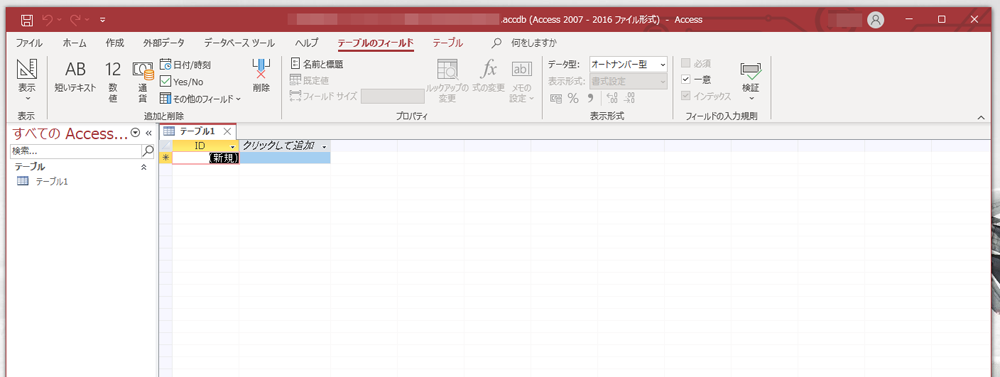
まっさらのデータベース。どう作ろうかワクワクします。
高くてなかなか購入に踏み切れなかった「Microsoft Access」。
期間限定割引で多少安くなったものの予約販売特典諸々付きのゲームぐらいの価格。高価なソフトが自分のものになっただけでも興奮しますが、買ったからには使い倒したい。
「ぼくのかんがえた さいきょうのこじんようでーたべーす」の構築開始です。
Access機能の把握
まずデータベースを作る前にソフトの機能をざっと把握します。
仕事で使っていた基本操作は知っていますが、まずは参考書が必要。
「Kindle Unlimited」でバージョンが少し古いですが良さそうな本を見つけました。
まずこの2冊を流し読みして、ある程度の機能を把握しました。
細かいやり方はこの本とネット検索で強引に進める予定です。
データベースのリスト
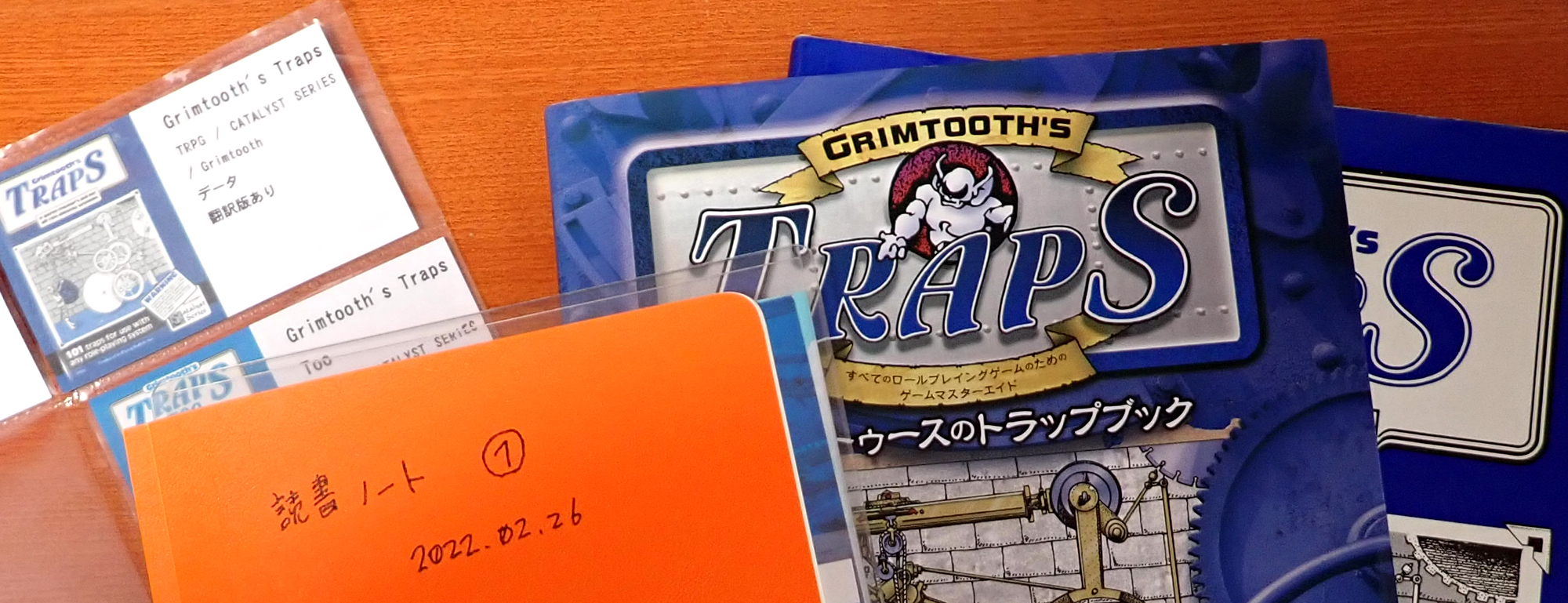
アナログ・デジタルを組み合わせた蔵書やデータの管理を目指しています。
出会った蔵書や資料を埋もれさせたくありません。
Accessは「リレーショナルデータベース」なので複数のデータベースをリンクできます。
まずは個人用データベースに挑戦 その1を参考にしつつリストを作成。
設計図を描きながら入力回数が少なく済む方法を探します。

ざっくりとしたアナログ・デジタルの設計書。
一部モザイクかけてます。
最終的にメインDB1つ+サブDB3つ、他のDBとリンクした検索・出力用フォーム用のデータ1つ。
ファイルが重くなると困るので分けたのですが、後で不都合を感じるようなら統合します。
データ入力のルール
分かりやすいようにデータ入力や名前つけのルールを決めます。
Webサイト作成やメンテナンスのお仕事で、名前の付け方の重要性は痛感しています。
前任者が付けた分かりにくい名前のせいで、メンテ時印刷したコードとにらめっこなどという無駄な作業を繰り返していたのですが、本当に名前って大事。
テーブル名など
これは昔Accessを触っていた時のやり方をそのまま使います。
T_テーブル
Q_クエリ
F_フォーム
R_レポート
見たまんまです。ソフトの方で自動分類してくれるのですが目にも優しいということでw
アナログとの関連付け
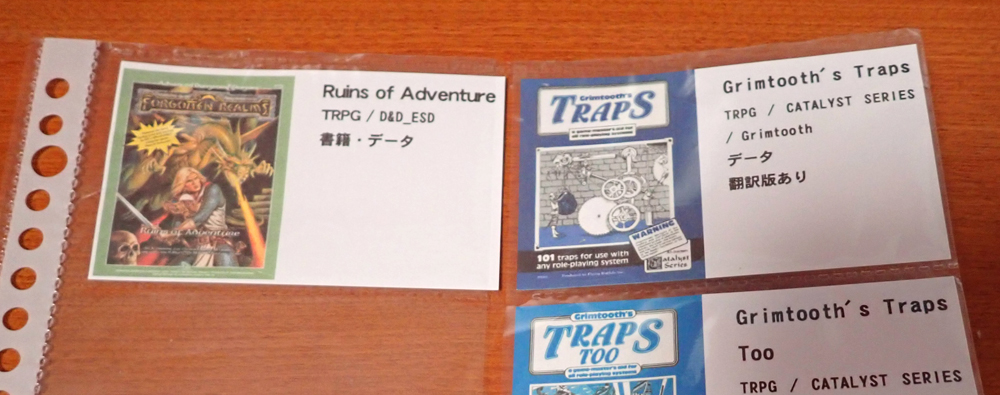
100均で手に入る55×91mmの白紙の名刺カードに印刷しファイリングした「蔵書カード」。
一目瞭然な上にコレクター魂がくすぐられる仕様となっております。
前から蔵書やデータベースの状態をカードサイズに印刷し、眺めて楽しめるようにしたいと考えていました。
データベースだけならExcelでもよかったのですが、Access購入のきっかけとなったのがこの蔵書カードの作成です。
ある日何気なしにAdobe InDesignで試しに印刷し100均の名刺整理リフィールに並べてみた所、可愛さにやられました。蔵書管理アプリで本が並んでる画面のアナログ化、なんだかシル〇ニアファミリーみたいです。小さい=可愛いは正義!
Adobe InDesignにデータベースのリンク機能があるのかどうかは知りませんし何だか複雑そう。ExcelとWordの差し込み印刷でも同じことができるのですが、レポート機能のお手軽さには及ばない。
Accessにはデータをかなりの自由度でレイアウトし出力できる「レポート」という機能があります。
前に仕事で使って便利だなと思ってたのと、こちらの操作は慣れているのでこれもAccessの購入理由です。
印刷例がアレなので可愛いかどうかは置いといて、本がいっぱい詰まった本棚を眺めるような楽しさと蔵書が埋もれないような実用性を兼ね備えた管理方法になるんじゃないかと思ってます。
海外のサイトで購入したPDF本、Kindle本なんかはもう何持ってるのかフォルダのぞかないと分からなくなってるので、こういうのの発掘にもなりますし。








ディスカッション
コメント一覧
まだ、コメントがありません